Πώς να διορθώσετε το iMessage που στάλθηκε ως μήνυμα κειμένου - TechCult
Miscellanea / / May 29, 2023
Η αποκλειστική εφαρμογή iMessage της Apple επιτρέπει στους χρήστες να στέλνουν μηνύματα κειμένου, φωτογραφίες και βίντεο. και αυτό μέσω Wi-Fi ή δεδομένων κινητής τηλεφωνίας.Ωστόσο, μπορεί να αντιμετωπίσετε ένα πρόβλημα όπου το iMessage σας είναι πράσινο και λέει ότι εστάλη ως μήνυμα κειμένου. Αυτό έχει ως αποτέλεσμα πρόσθετες χρεώσεις από την εταιρεία κινητής τηλεφωνίας σας ή αδυναμία αποστολής περιεχομένου εμπλουτισμένων μέσων. Λοιπόν, χρήστες iPhone, αφήστε τις ανησυχίες σας πίσω, καθώς θα το διορθώσουμε για εσάς σε αυτό το άρθρο.
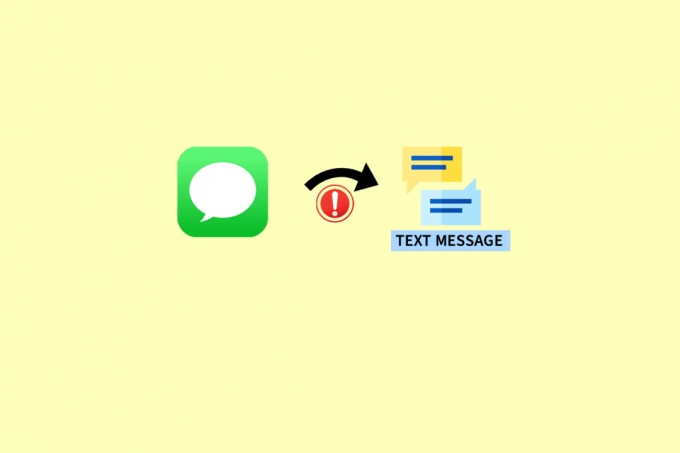
Πίνακας περιεχομένων
Πώς να διορθώσετε το iMessage που στάλθηκε ως μήνυμα κειμένου
Μπορεί να είναι απογοητευτικό εάν το iMessage σας αποστέλλεται ως κανονικό μήνυμα κειμένου, ειδικά εάν προσπαθείτε να εκμεταλλευτείτε τα χαρακτηριστικά του. Προτού σας δώσουμε χρήσιμες συμβουλές για να διορθώσετε το πρόβλημα, αφήστε μας να κατανοήσουμε τους λόγους που το προκαλούν και, στη συνέχεια, να προχωρήσουμε στις λύσεις μας.
Γρήγορη απάντηση
Για να διορθώσετε το σφάλμα, ελέγξτε εάν τα iMessages είναι ενεργοποιημένα στη συσκευή. Εάν είναι, τοποθετήστε ξανά την κάρτα SIM και ανανεώστε τη σύνδεση στο Διαδίκτυο. Εάν αυτό δεν σας βοηθήσει, απενεργοποιήστε το iMessage ως κείμενο ακολουθώντας αυτά τα βήματα:
1. Εκτόξευση Ρυθμίσεις στο iPhone και κατευθυνθείτε προς Μηνύματα.
2. Απενεργοποιήστε το Αποστολή ως SMS επιλογή.
Γιατί το iMessage αποστέλλεται ως μήνυμα κειμένου;
Εάν δεν μπορείτε να στείλετε ένα iMessage σε άλλο χρήστη iPhone, τότε εκτός από τον αποκλεισμό από τον χρήστη, υπάρχουν και άλλοι λόγοι που μπορούν να προκαλέσουν αυτήν την κατάσταση.
- Εάν το iPhone του παραλήπτη δεν είναι συνδεδεμένο στο διαδίκτυο.
- Εάν ο παραλήπτης δεν χρησιμοποιούσε συσκευή Apple εκείνη τη στιγμή.
- Εάν η συσκευή του παραλήπτη ήταν απενεργοποιημένη.
- Εάν ο παραλήπτης δεν έχει ενεργοποιημένο το iMessage.
- Χρόνος διακοπής λειτουργίας διακομιστή iMessage.
- Ξεπερασμένη έκδοση iOS της συσκευής σας.
- Σφάλμα στις ρυθμίσεις δικτύου ή στις γενικές ρυθμίσεις της συσκευής σας.
- Σφάλμα ελέγχου ταυτότητας στον λογαριασμό σας Apple.
Μέθοδος 1: Διασφάλιση σύνδεσης δικτύου εργασίας
Για να λειτουργήσει ομαλά, το iMessages χρειάζεται μια ενεργή, ισχυρή και σταθερή σύνδεση στο διαδίκτυο. Σε περίπτωση που το iPhone σας έχει προβλήματα σύνδεσης, ενδέχεται να αντιμετωπίσετε προβλήματα με την αποστολή ενός iMessage. Επομένως, βεβαιωθείτε ότι έχετε σταθερή σύνδεση στο Διαδίκτυο. Ακολουθήστε τον οδηγό μας Πώς μπορώ να διορθώσω το αργό Internet στο iPhone μου.
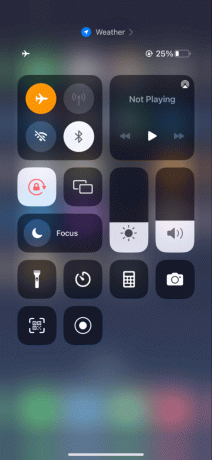
Μέθοδος 2: Περιμένετε για το iMessage Server Uptime
Ένα άλλο από τα πρώτα πράγματα που πρέπει να κάνετε σε περίπτωση που το iMessage που στείλατε είναι πράσινο και λέει ότι εστάλη ως μήνυμα κειμένου είναι να ελέγξετε την κατάσταση του διακομιστή. Η Apple διαθέτει μια ειδική σελίδα για τους χρήστες της για να ελέγχουν την κατάσταση του διακομιστή κάθε υπηρεσίας, συμπεριλαμβανομένου του iMessage. Μπορείτε να κατευθυνθείτε στον επίσημο Κατάσταση συστήματος Apple σελίδα και βεβαιωθείτε ότι η υπηρεσία λειτουργεί. Εάν όχι, περιμένετε για το χρόνο λειτουργίας του.
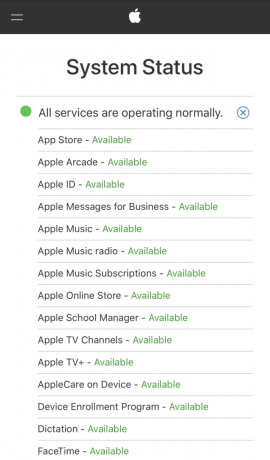
Μέθοδος 3: Τοποθετήστε ξανά την κάρτα SIM
Η υπηρεσία iMessage στο iPhone σας σχετίζεται με τον αριθμό της κύριας κάρτας SIM και, επομένως, η επανατοποθέτηση της SIM μπορεί να σας βοηθήσει στην επίλυση του προαναφερθέντος ζητήματος. Ακολουθήστε τα παρακάτω βήματα:
1. Στο iPhone σας, εντοπίστε το Δίσκος SIM και εισάγετε α καρφίτσα να το ανοίξω.
2. Τώρα, βγάλτε την κάρτα SIM από το δίσκο.
3. Στη συνέχεια, χρησιμοποιήστε α μαλακό πανί για να καθαρίσετε το δίσκο SIM και να το τοποθετήσετε Κάρτα SIM στο δίσκο δεόντως.
4. Επειτα, σπρώξτε το δίσκο προς τα πίσω μέσα στο τηλέφωνο και ενεργοποιήστε το iPhone για να ελέγξετε αν έχετε διορθώσει το πρόβλημα.
Διαβάστε επίσης: Πώς να παίξετε το Crazy 8 στο iMessage
Μέθοδος 4: Ενεργοποιήστε το iMessage
Το iMessage μπορεί επίσης να σταλεί ως μήνυμα κειμένου εάν η υπηρεσία στη συσκευή δεν είναι ενεργοποιημένη. Εάν ναι, πρέπει να ενεργοποιήσετε το iMessage από τις ρυθμίσεις ακολουθώντας τα παρακάτω βήματα:
1. Κατευθυνθείτε προς το Ρυθμίσεις εφαρμογή στο iPhone σας και αγγίξτε την για να ανοίξει.
2. Τώρα, κάντε κύλιση στο Μηνύματα και ανοίξτε την επιλογή.
3. Τέλος, ενεργοποιήστε iMessage μέσα σε αυτό.

Ομοίως, πρέπει να ζητήσετε από τον παραλήπτη του iMessage να ενεργοποιήσει αυτή τη δυνατότητα στο iPhone του για να τα λάβει σε μπλε συννεφάκι.
Μέθοδος 5: Απενεργοποιήστε το iMessage ως κείμενο
Τα μηνύματα στέλνουν αυτόματα το iMessage σας ως μήνυμα κειμένου όταν η σύνδεση στο Διαδίκτυο δεν είναι διαθέσιμη. Επομένως, για να αποφύγετε τυχόν παρεμβολές, βεβαιωθείτε ότι αυτή η επιλογή είναι απενεργοποιημένη. Ακολουθήστε τα παρακάτω βήματα:
1. Στο iPhone Ρυθμίσεις, κατευθυνθείτε προς Μηνύματα.
2. Τώρα, εντοπίστε και απενεργοποιήστε Αποστολή ως SMS επιλογή.

Αφού το απενεργοποιήσετε, δοκιμάστε να στείλετε ξανά ένα iMessage και ελέγξτε αν μπορείτε να το στείλετε τώρα.
Μέθοδος 6: Τροποποιήστε τις ρυθμίσεις ημερομηνίας και ώρας
Ελέγξτε τις ρυθμίσεις ημερομηνίας και ώρας της συσκευής σας. Αυτό συμβαίνει επειδή οι εσφαλμένες ρυθμίσεις ημερομηνίας και ώρας μπορεί να οδηγήσουν σε προβλήματα με πολλές υπηρεσίες της Apple, συμπεριλαμβανομένου του iMessage. Λοιπόν, τροποποιήστε τις ρυθμίσεις ακολουθώντας τα παρακάτω βήματα:
1. Στο Ρυθμίσεις εφαρμογή, πατήστε Γενικός.
2. Στη συνέχεια, πατήστε Ημερομηνία ώρα.
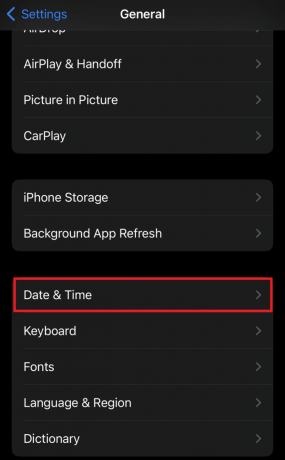
3. Στη συνέχεια, απενεργοποιήστε Ρυθμίστε αυτόματα και επιλέξτε ένα σχετικό Ζώνη ώρας.

Διαβάστε επίσης: Πώς να δείτε τον κωδικό πρόσβασης WiFi στο iPhone
Μέθοδος 7: Ζητήστε από τον παραλήπτη να ενεργοποιήσει το Διαδίκτυο
Όπως αναφέρθηκε προηγουμένως, προβλήματα από την πλευρά του παραλήπτη είναι επίσης ένας κοινός λόγος για τον οποίο τα iMessages αποστέλλονται ως μηνύματα κειμένου από τη συσκευή σας. Επομένως, πρέπει να ζητήσετε από τον παραλήπτη να ενεργοποιήσει τη σύνδεσή του στο Διαδίκτυο.
Μέθοδος 8: Ενημερώστε το iOS
Μια παλιά έκδοση του λογισμικού σας iOS μπορεί επίσης να είναι ένας προβληματικός λόγος. Η υπηρεσία iMessage στο iPhone σας ενημερώνεται επίσης με τακτικές ενημερώσεις iOS.
1. Διαπλέω Γενικός σε Ρυθμίσεις στη συσκευή.
2. Πατήστε Αναβάθμιση λογισμικού και μετά στο Λήψη και εγκατάσταση επιλογή.

3. Μετά τη λήψη της ενημέρωσης, πατήστε στο Εγκαθιστώ επιλογή.
Μόλις ενημερωθεί η συσκευή, δοκιμάστε να στείλετε ξανά ένα iMessage για να ελέγξετε εάν το πρόβλημα έχει επιλυθεί.
Μέθοδος 9: Επαναφορά ρυθμίσεων δικτύου
Συνήθως, το iMessage αποστέλλεται ως μήνυμα κειμένου όταν υπάρχει οποιοδήποτε πρόβλημα που σχετίζεται με το δίκτυο. Επομένως, η επαναφορά των ρυθμίσεων δικτύου του iPhone είναι πραγματικά χρήσιμη για τη διόρθωσή της. Ακολουθήστε τα βήματα που αναφέρονται παρακάτω.
1. Ανοιξε το Ρυθμίσεις εφαρμογή και κατευθυνθείτε στο Γενικός αυτί.
2. Κάντε κύλιση προς τα κάτω και πατήστε στο Μεταφορά ή επαναφορά iPhone.

3. Στη συνέχεια, πατήστε Επαναφορά και επιλέξτε το Επαναφορά ρυθμίσεων δικτύου επιλογή.

4. Τελικά, επανεκκίνηση η συσκευή.
Διαβάστε επίσης: Πώς να εξάγετε ολόκληρες συνομιλίες κειμένου από το iPhone
Μέθοδος 10: Επαναφορά όλων των ρυθμίσεων
Μπορείτε επίσης να δοκιμάσετε να επαναφέρετε όλες τις ρυθμίσεις της συσκευής σας εάν η επαναφορά των ρυθμίσεων δικτύου δεν λειτούργησε.
1. Εκτόξευση Ρυθμίσεις και μετά επιλέξτε το Γενικός επιλογή.
2. Τώρα, πατήστε στο Μεταφορά ή επαναφορά iPhone από τις επιλογές που παρέχονται.
3. Πατήστε Επαναφορά.

4. Τέλος, πατήστε Επαναφορά όλων των ρυθμίσεων.

Μέθοδος 11: Έλεγχος ταυτότητας λογαριασμού Apple
Τέλος, δοκιμάστε να ελέγξετε την ταυτότητα του λογαριασμού σας Apple. Εάν έχετε αλλάξει πρόσφατα τον κωδικό πρόσβασης του λογαριασμού σας Apple, σε περίπτωση σφάλματος ελέγχου ταυτότητας, το iOS ενδέχεται να απενεργοποιήσει την υπηρεσία iMessage στο iPhone σας. Επομένως, αποσυνδεθείτε από τον λογαριασμό σας και, στη συνέχεια, συνδεθείτε ξανά χρησιμοποιώντας τα διαπιστευτήρια για τον έλεγχο ταυτότητας του λογαριασμού σας.
1. Εκκινήστε το Ρυθμίσεις εφαρμογή και πατήστε στη δική σας Προφίλ.
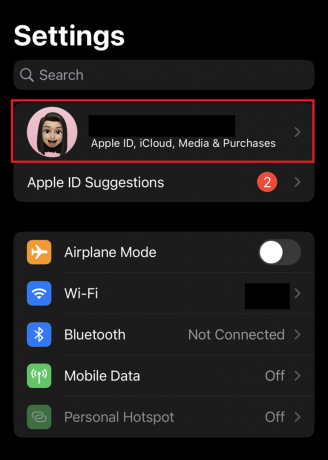
2. Κάντε κύλιση προς τα κάτω μέχρι το τέλος και πατήστε Αποσύνδεση.

Μόλις τελειώσετε, συνδεθείτε ξανά στον λογαριασμό σας και προσπαθήστε να στείλετε το iMessage για να ελέγξετε εάν το σφάλμα έχει τελικά διορθωθεί.
Συνιστάται: Πώς να αποκλείσετε τις εξερχόμενες κλήσεις στο iPhone
Αυτό μας φέρνει στο τέλος του οδηγού μας για το γιατί ήταν Το iMessage στάλθηκε ως μήνυμα κειμένου. Ελπίζουμε ότι οι μέθοδοι που δίνονται στο έγγραφο σας βοήθησαν πολύ και σας βοήθησαν να στείλετε ξανά το iMessage στο μπλε συννεφάκι. Για περαιτέρω απορίες ή προτάσεις, αφήστε τα σχόλιά σας στο παρακάτω πλαίσιο.
Ο Henry είναι ένας έμπειρος συγγραφέας τεχνολογίας με πάθος να κάνει σύνθετα θέματα τεχνολογίας προσβάσιμα στους καθημερινούς αναγνώστες. Με πάνω από μια δεκαετία εμπειρίας στον κλάδο της τεχνολογίας, ο Henry έχει γίνει μια αξιόπιστη πηγή πληροφοριών για τους αναγνώστες του.



